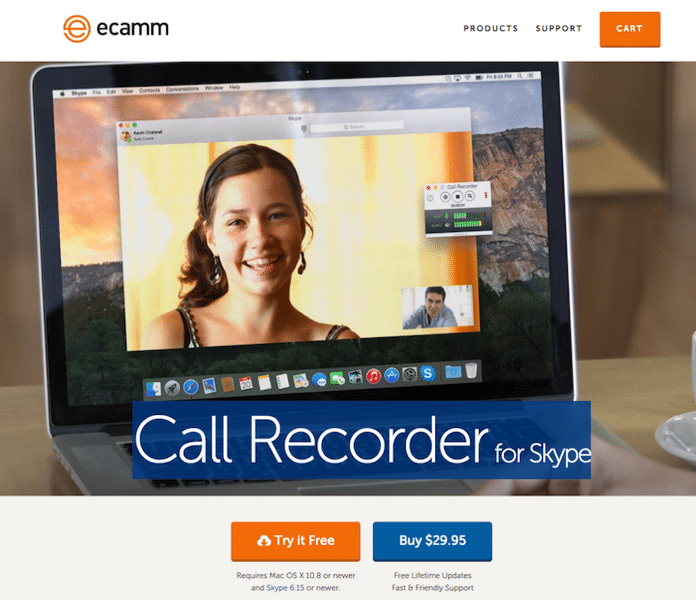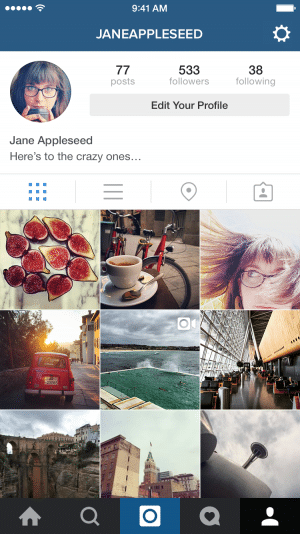Skypeやハングアウトでミーティングをする際に、議事録はどうやって作っていますか?話の内容をメモ帳などに書き残している方が多いのではないでしょうか?
いくらメモ書きを残していても「言った言わない」のトラブルは起こります。そんな必要のないトラブルを防ぐのにミーティング内容を録音しておけば議事録としても使えて一石二鳥です!
今回は「SkypeやZoomのビデオ通話を録音したい」ときに使えるMac向けのアプリをご紹介します。
SkypeやZoomのビデオ通話を録音して議事録にする
話しながら板書するのはなかなか大変です。SkypeやZoom、ハングアウトでのミーティング(通話)内容を録音しておけば、話に集中することができます。
録音をしておけば、あとから文書化することができますし、参加できなかったメンバーが聞いて内容を把握することも出来ます。(録音ができていない場合も想定して、重要事項だけはメモ書きもしておいたほうが良いでしょう)
Callnote
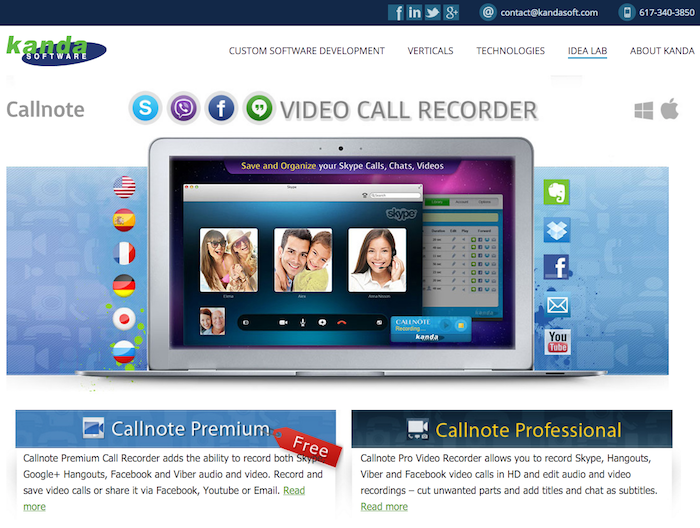
自分が愛用しているのが「Callnote」です。Skypeやハングアウト、Facebookの音声録音であれば、無料で使うことができます。
Zoomの録音は有料プラン(Pro版:$39.90/年)の契約が必要です。
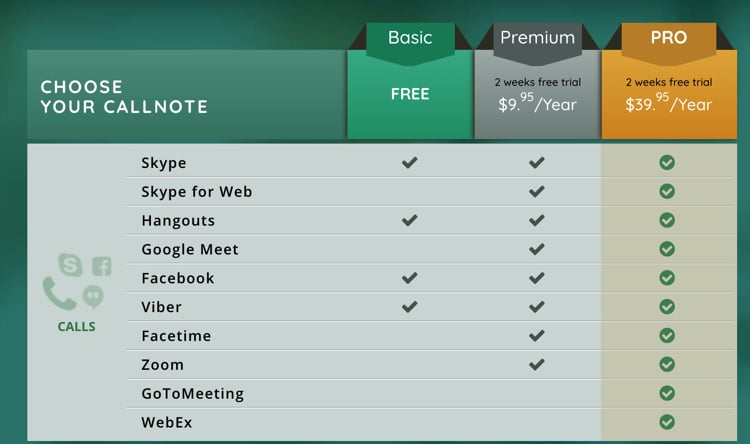
Skypeと同期させるだけで、いつでも会話を録音できる
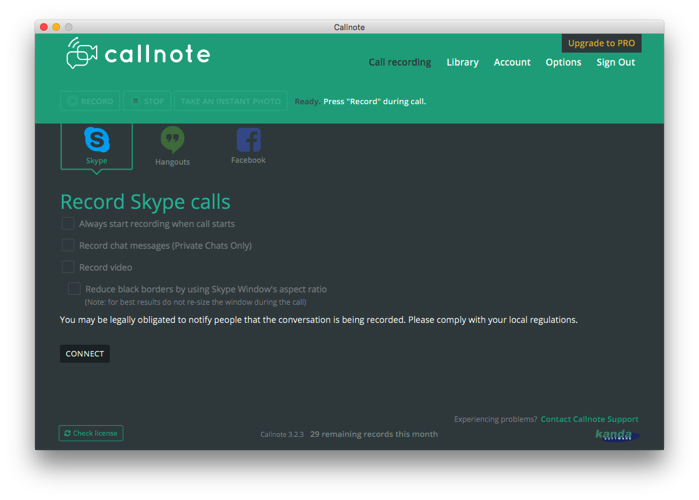
一度、Skype側で「Callnote」をアプリ認証しておけば、必要なときにいつでも録音が可能です。
録音したい会話が始まったら、「Record」を押せば録音が始まります。自動で「通話が始まったら録音する」と設定することも出来ます。
Skype、ハングアウト、Facebook通話の録音ができる
「Callnote」の良いところは、Skype以外にもハングアウト、Facebook通話の音声も録音できるところです。
特にハングアウトは打ち合わせで使うことがあるので、1つのアプリで複数のプラットフォームの録音ができるのは便利です。
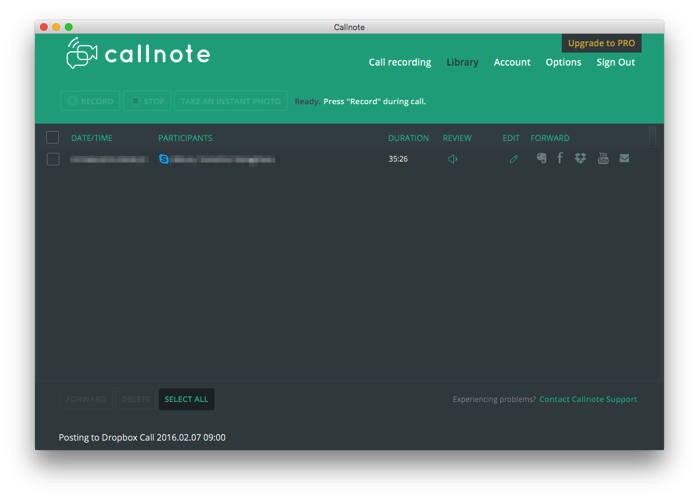
録音した音声データは「Callnote」内に保存されます。「Callnote」内で録音したデータを再生することも出来ます。
DropboxやEvernoteと同期できる

「Callnote」で録音した音声データは、EvernoteやDropboxへアップロードすることができます。他にもFacebookにシェアしたり、YouTubeにアップロードすることもできます。
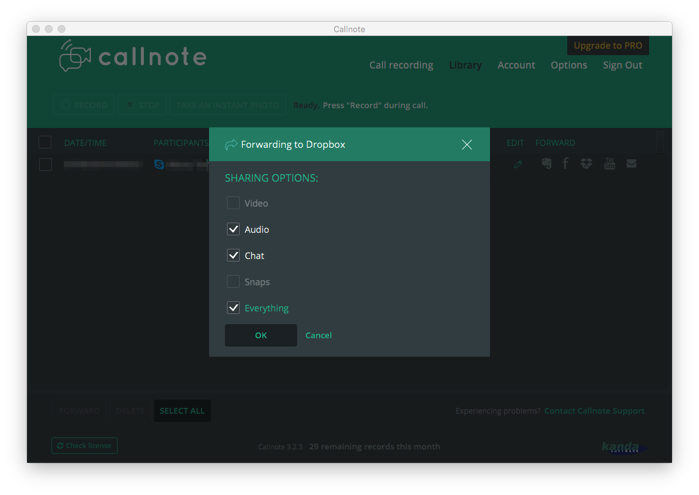
Call Recorder for Skype
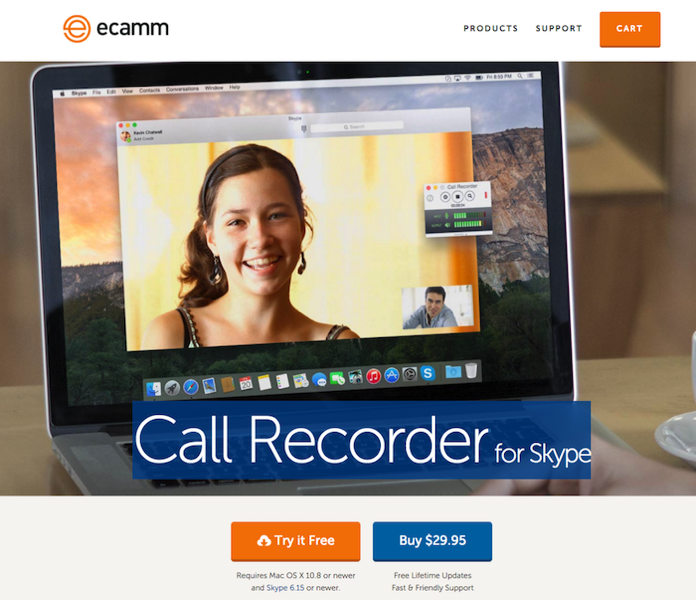
「Callnote」以外にも、Skypeの音声を録音できる「Call Recorder for Skype」というアプリもあります(有料)。
Skypeだけ録音できれば良い。またビデオ通話の映像も録画したいという方にはオススメです。気になる方は体験版もあります。
[su_vimeo url=”https://vimeo.com/78208553″]